
আসসালামুওয়ালাইকুম । প্রথমেই আল্লাহর নামে শুরু করছি । আশা করি আল্লাহর রহমতে সবাই ভালই আছেন । শিরোনাম দেখে বুজতে পারছেন আজ কি নিয়ে আলোচনা করবো। এবং যতটুকু সম্ভব সহজ ভাষায় আলোচনা করবো।

পিএইচপি পরিচিতি
PHP এর মানে হচ্ছে PHP: Hypertext Preprocessor . PHP হচ্ছে Server Site Scripting Language অর্থাৎ সার্ভার ব্যতীত executed হয় না। সার্ভার সাইট বলতে বুঝানো হচ্ছে এই স্ক্রিপ্ট গুলোকে ইউজারের কম্পিউটার থেকে নিয়ন্ত্রনের বদলে সার্ভার থেকে নিয়ন্ত্রন করা হয়। যখন কেউ পিএইচপি ওয়েব পেজ ভিজিট করবে তখন ওয়েব সার্ভার পিএইচপি কোডগুলিকে কিছু Process করবে এবং যেটা দেখানো দরকার (Picture, Content etc) সেটা দেখাবে আর যেটাকে লুকানো দরকার (math calculation,file operation etc) তা লুকাবে এবং শেষে HTML এ রুপান্তর করে ইউজারের ওয়েব ব্রাউজারে পাঠাবে। অর্থাৎ পিএইচপি কোডগুলিকে Process করার পর আমাদের সামনে যা প্রদর্শিত করবে তা সবি HTML। ডাইনামিক এবং ইন্ট্রাকটিভ ওয়েব সাইট তৈরির ক্ষেত্রে পি এইচ পি একটা শক্তিশালি ল্যাঙ্গুয়েজ। open source software যেটা free তে download এবং ব্যবহার করা যায়। PHP বহু ধরণের Database Supports করে। যেমন-MySQL, Informix, Oracle, Sybase, Solid, PostgreSQL, Generic ODBC ইত্যাদি। এছাড়া পিএইচপি ওয়েবে তথ্য সংরক্ষণের ক্ষেত্রে সর্বোচ্চ নিরাপত্তা প্রদান করে।
পিএইচপি ইনস্টলেশন
আমি পূর্বে বলেছি পিএইচপি হচ্ছে Server Site Scripting Language অর্থাৎ সার্ভার ব্যতীত executed হয় না। তাই আমাদের পিসিকে সার্ভার বানাতে হবে। এ অধ্যায়ে আমি দেখাবে কিভাবে পিসিকে সার্ভার বানাতে হয় এবং কোথায় পিএইচপি ফাইল কোথায় Save করবো। আপনাদের পিসিকে সার্ভার বানাতে Xampp Software download করে Install করুন। Xampp Software টি ফ্রি তে পাওয়া যাই নিচের লিংক থেকে সহজে download করে নিন। download link
Download করার পর Software টি যে কোন একটি Drive এ Install করুন। Install করা শেষ হলে দেখবেন আপনার Desktop এ xampp নামে একটি Icon আছে। সেটিতে ডাবল ক্লিক করলে নীচের মতো একটি Dialouge Box প্রদর্শিত হবে।
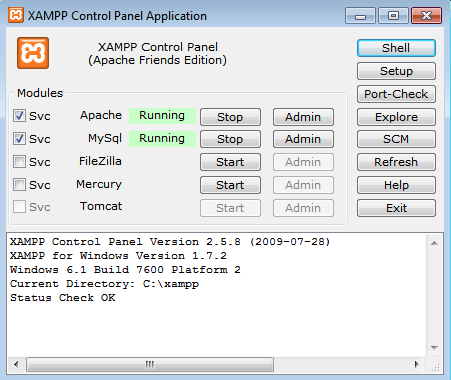
এবং এখান থেকে Start বাটনে ক্লিক করে Apache এবং mysql চালু করুন। এখন আপনাদের Installation ঠিক ভাবে সম্পূর্ণ হয়েছে কিনা তা দেখার জন্য আপনার ব্রাউজারের এড্রসবারে লিখুন http://localhost ফলে নিচের মত একটা পেজ খুলবে। না আসলে English লিংক এ ক্লিক করুন।
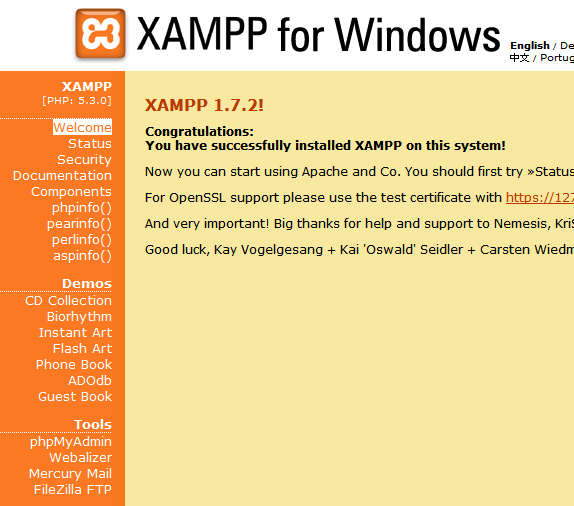
যদি পেজটি না আসে তাহলে বুঝবেন আপনার Installation ঠিক ভাবে সম্পূর্ণ হয়নি।
আপনার পিএইচপি ফাইল কোথায় Save করবেন?
আমরা আমাদের পিএইচপি কোড যে কোন টেক্সট এডিটরে লেখিনা না কেন আমাদের পিএইচটি ফাইলটি htdocs Folder এর ভিতর লিখতে হবে। আপনি যে drive এ Setup দিয়েছেন সে Drive এর xampp folder এর ভিতর htdocs folder পাবেন। সকল ফাইল ডকুমেন্টের মুল ডাইরেক্টরি হচ্ছে C:\xampp\htdocs (তবে আপনি যদি অন্য ড্রাইভে ইনস্টল করে থাকেন যেমন:D drive এ তখন এটা হবে D:\xampp\htdocs. এখন যদি এই ডাইরেক্টরিতে test.php নামে কোন ফাইল রাখেন তাহলে আপনি এই ফাইলটি দেখতে পারেন এভাবে-ব্রাউজারের এড্রেসবারে লিখুন http://localhost/test.php এবং Enter চাপুন। তবে আপনি যদি আপনার ফাইল গুলো Folder এর ভিতর Save করতে চান সেক্ষেত্রে আপনাকে htdocs এর ভিতর একটি Folder বানিয়ে আপনার ফাইল Save করতে হবে। ধরুন আপনি htdocs এ arfin নামে একটি folder এর ভিতর myfile.php নামে একটা ফাইল Save করেছেন তাহলে আপনি এই ফাইলটি দেখতে -ব্রাউজারের এড্রেসবারে লিখুন http://localhost/arfin/myfile.php । এভাবে আপনি আপনার পিএইচপি ফাইল লিখে প্রদর্শণ করতে পারেন।
এবার একটি কোড এডিটর খুলুন এবং নীচের লাইন টুকু লিখুন
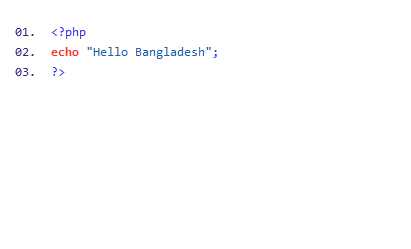
কোড টুকু লিখার পর xampp -> htdocs folder এর ভিতর test.php নামে ফাইলটি Save করুন।
এবার ব্রাউজারের এড্রেসবারে লিখুন http://localhost/test.php এবং এন্টার দিন ফলে নিচের মত আউটপুট দেখতে পাবেন।
নীচের মত ফলাফল দেখতে পাবেন।
ফলাফল :
Hello Bangladesh
**ধন্যবাদ সবাইকে**
আমি দুরবিন। বিশ্বের সর্ববৃহৎ বিজ্ঞান ও প্রযুক্তির সৌশল নেটওয়ার্ক - টেকটিউনস এ আমি 12 বছর 1 মাস যাবৎ যুক্ত আছি। টেকটিউনস আমি এ পর্যন্ত 10 টি টিউন ও 39 টি টিউমেন্ট করেছি। টেকটিউনসে আমার 0 ফলোয়ার আছে এবং আমি টেকটিউনসে 0 টিউনারকে ফলো করি।
ধন্যবাদ পিএইচপি নিয়ে টিউটোরিয়াল লেখার জন্য। ভাই আপনার পরবর্তী টিউটোরিয়াল এর অপেক্ষায় থাকলা। আশা করি ধারাবাহিক ভাবে পুরো কোর্স চালিয়ে যাবেন।